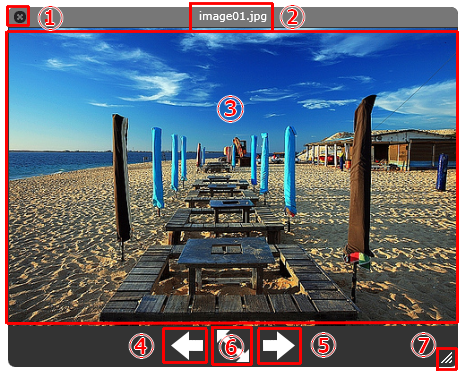ファイル情報・画像の表示
ファイル情報を表示する
情報を表示したいファイルやフォルダを選択し、右クリックメニューから「情報」を選択することで、情報を表示できます(情報ダイアログが表示されます)。ショートカットキーの「Ctrl + I」キーでも情報を表示できます。
| 「右クリック」メニューから情報を表示する | 情報ダイアログ |
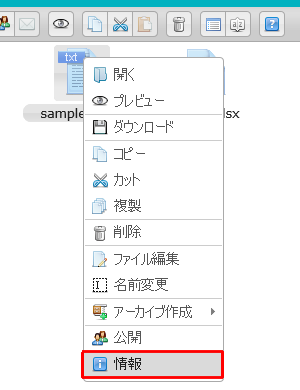 |
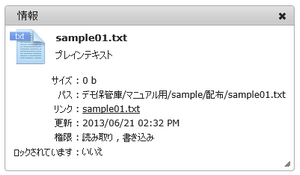 |
また、ツールバーの「情報」ボタンをクリックする、もしくは「ファイル」メニューの「情報」を選択することでもファイルやフォルダの情報を表示できます。
| ツールバーのボタンから情報を表示する | 「ファイル」メニューから情報を表示する |
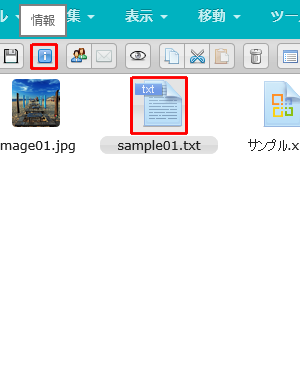 |
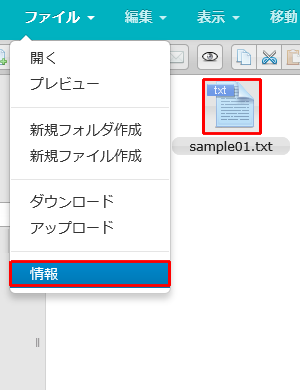 |
プレビューで画像イメージを表示する
画像ファイルのイメージをプレビューで確認することができます。
プレビューしたい画像ファイルを選択し、右クリックメニューから「プレビュー」を選択することで、プレビューを表示できます(プレビューダイアログが表示されます)。「Space」キーでもプレビューを表示できます。
※プレビュー可能な画像ファイルの形式は、「jpg」、「gif」、「png」です。
| 「右クリック」メニューからプレビュー表示する | プレビューダイアログ |
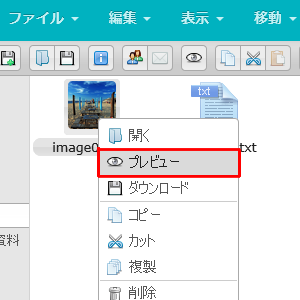 |
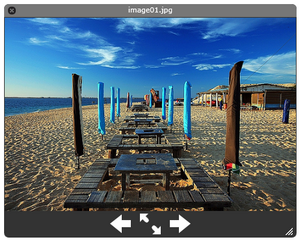 |
また、ツールバーの「プレビュー」ボタンをクリックする、もしくは「ファイル」メニューの「プレビュー」を選択することでも画像ファイルのプレビューを表示できます。
|
ツールバーのボタンからプレビュー表示する |
「ファイル」メニューからプレビュー表示する |
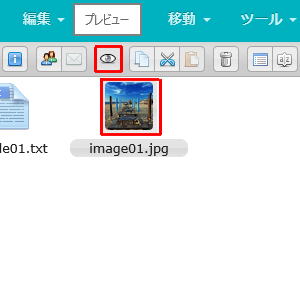 |
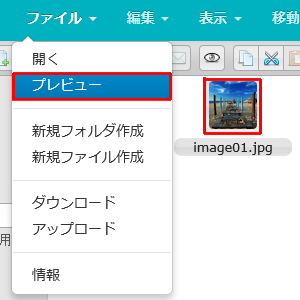 |
プレビューの操作
【プレビューダイアログの画面説明】
- ①クリックすることで、ダイアログを閉じることができます。
- ②プレビュー表示中のファイル名が表示されます。
- ③画像ファイルのプレビューが表示されます。
- ④クリックすることで、一つ前の画像をプレビューします。
- ⑤クリックすることで、一つ後の画像をプレビューします。
- ⑥クリックすることで、メインペイン全体表示・ダイアログ表示切り替えができます。
- ⑦ドラッグすることで、ダイアログの拡大・縮小ができます。